Win10免激活开始菜单怎样设置成Win7风格
Windows 10是美国微软公司研发的跨平台及设备应用的操作系统。是微软发布的最后一个独立Windows版本。Windows 10共有7个发行版本,分别面向不同用户和设备。截止至2018年3月7日,Windows 10正式版已更新至秋季创意者10.0.16299.309版本,预览版已更新至春季创意者10.0.17120版本
Win10技巧:Win10免激活开始菜单怎么设置成Win7风格由Win10系统之家率先分享给大家!
Win10免激活系统中开始菜单已经回归,把Win7和Win8的风格融为一体,可是大家还是觉得操作有些不方便,那么怎么把Win10免激活系统的开始菜单设置成Win7的样式呢?下面小篇就来和大家分享一下Win10免激活系统怎么把开始菜单设置成Win7的样式的方法。
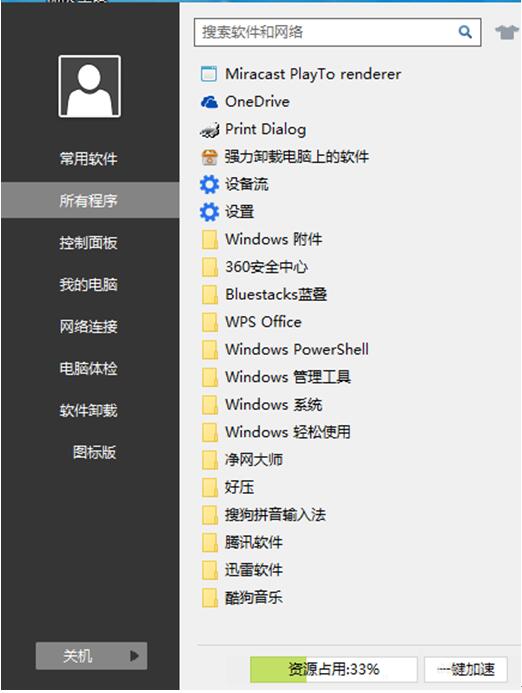
方法1
1:打开360安全卫士的主界面,点击右下角的“更多”,进入功能大全的界面。
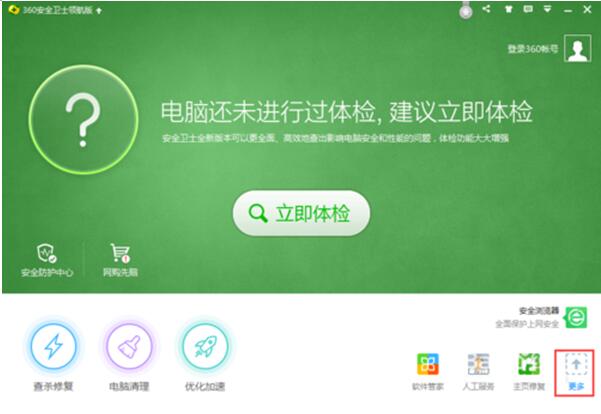
2:点击左上角的“全部工具”,在“全部工具”中找到“Win10免激活设置”,点击打开它。
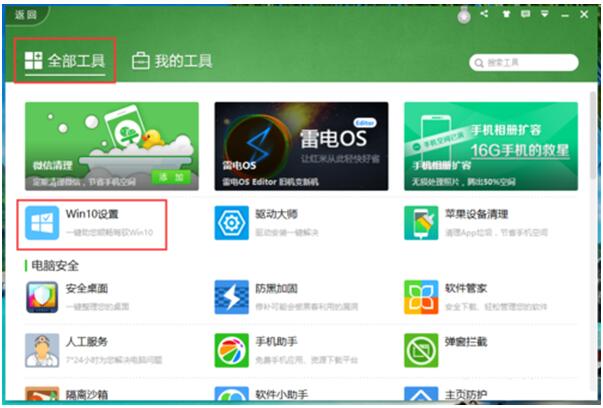
3:在“Win10免激活设置”中,点击工具栏的第二个“桌面设置”,找到“Win7开始风格菜单设置”,点击打开它。
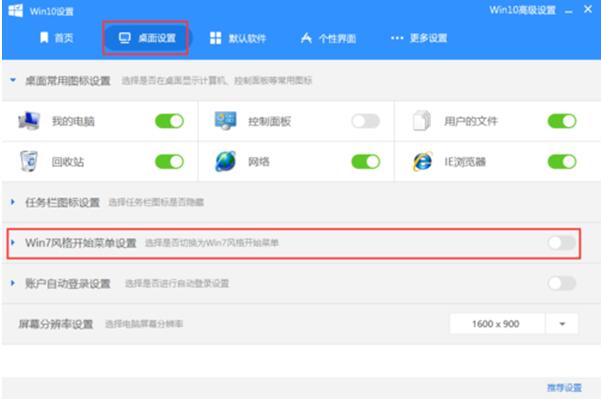
4:这时就会弹出要注销系统,按“确定”即可。这时稍等片刻就可进入系统。
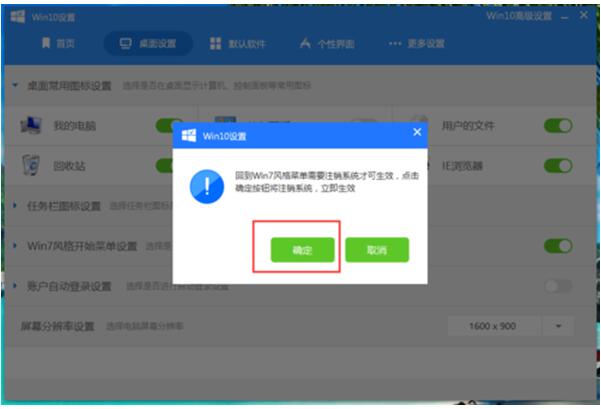
5:如图为设置成功了,如果想回到原来的Win10免激活风格的话,就点击右下角的“回到Win10免激活菜单风格”即可。
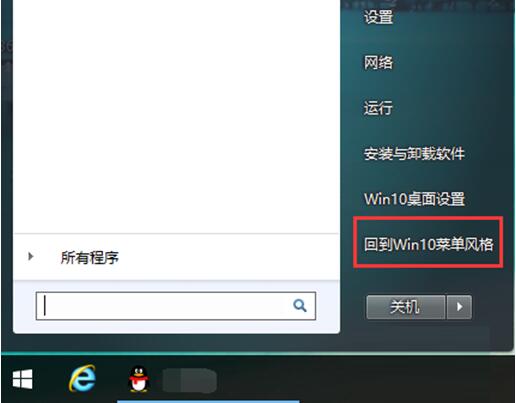
6:在弹出的提示框中选择“确定”,稍等一会儿就能回到原来的Win10免激活风格了。
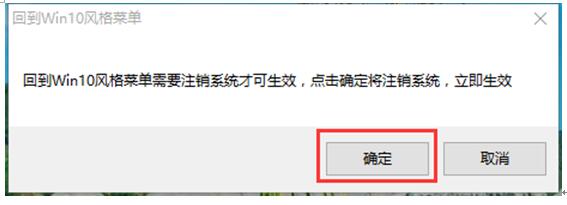
方法2
1:利用360安全卫士的加速小助手也一样可以解决上面的问题,如图:
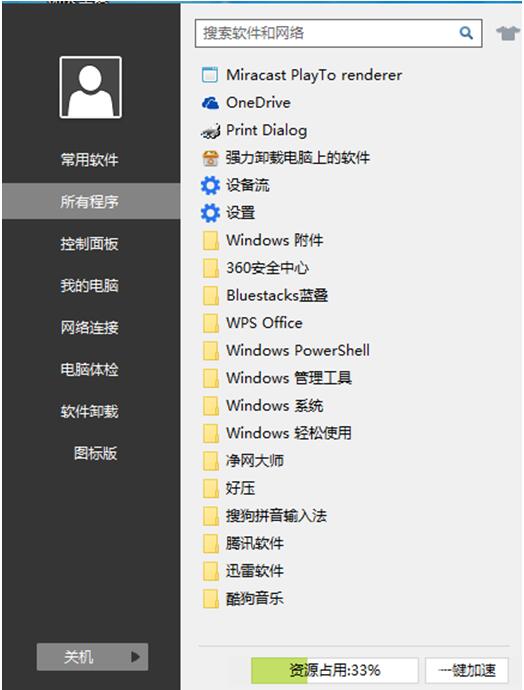
新技术融合:在易用性、安全性等方面进行了深入的改进与优化。针对云服务、智能移动设备、自然人机交互等新技术进行融合。Windows 10所新增的Windows Hello功能将带来一系列对于生物识别技术的支持。除了常见的指纹扫描之外,系统还能通过面部或虹膜扫描来让你进行登入。当然,你需要使用新的3D红外摄像头来获取到这些新功能。
……
下载win10系统应用使用,安卓用户请点击>>>win10系统应用
下载win10系统应用使用,IOS用户请点击>>>IOS win10系统应用
扫描二维码,直接长按扫描哦!


















